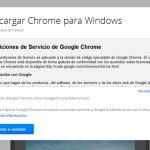Cómo Activar El Modo Incógnito De Google Chrome

En este tutorial te enseñaremos cómo activar el modo incógnito de Google Chrome, una función muy útil para navegar de forma privada. Descubre cómo proteger tu privacidad y evitar que se guarden datos de navegación en tu historial. ¡Sigue leyendo para aprender cómo hacerlo!
- Tutorial: Cómo activar el modo incógnito de Google Chrome y navegar de forma privada
- Cómo Bloquear Páginas para Adulto en Google Chrome permanentemente en celular ✅ 2023
- ¿Cómo se activa el modo incógnito en Google Chrome?
- ¿Cómo se activa y desactiva el modo incógnito en Google Chrome?
- ¿Cómo puedo saber qué se ve en el modo incógnito?
- ¿Cómo se puede cambiar la navegación privada?
Tutorial: Cómo activar el modo incógnito de Google Chrome
El modo incógnito de Google Chrome es una función muy útil que te permite navegar por Internet de forma privada, sin dejar rastro de tu actividad en el navegador. A continuación, te mostraré cómo activar esta opción:
- Abre Google Chrome en tu computadora.
- Haz clic en el ícono de los tres puntos verticales en la esquina superior derecha de la ventana del navegador.
- En el menú desplegable, selecciona la opción "Nueva ventana de incógnito".
- Alternativamente, puedes utilizar el atajo de teclado presionando las teclas Ctrl + Shift + N al mismo tiempo.
- ¡Listo! Ahora estás navegando en modo incógnito.
Cuando estás en modo incógnito, Chrome no guarda el historial de navegación, las cookies ni la información de formularios. Además, las páginas web que visites no se guardarán en la lista de autocompletar.
Recuerda que aunque estés en modo incógnito, tu actividad aún puede ser visible para tu proveedor de servicios de Internet y los sitios web que visites. Para una mayor privacidad, considera utilizar una VPN o herramientas adicionales de seguridad en línea.
Espero que este tutorial te haya sido útil. ¡Disfruta de tu navegación privada con Google Chrome!
Cómo Bloquear Páginas para Adulto en Google Chrome permanentemente en celular ✅ 2023
¿Cómo se activa el modo incógnito en Google Chrome?
Para activar el modo incógnito en Google Chrome, sigue estos pasos:
1. Abre Google Chrome en tu computadora o dispositivo móvil.
2. Haz clic en el ícono de los tres puntos verticales en la esquina superior derecha de la ventana del navegador.
3. En el menú desplegable, busca y selecciona la opción "Nueva ventana de incógnito". También puedes usar el atajo de teclado "Ctrl + Shift + N" en Windows o "Command + Shift + N" en Mac para abrir una nueva ventana de incógnito directamente.
4. Una vez que se abra la nueva ventana de incógnito, verás un mensaje en pantalla que indica que estás en modo incógnito. En este modo, Chrome no guardará el historial de navegación, las cookies ni la información de búsqueda.
5. Ahora puedes navegar por Internet de forma privada sin dejar rastro en tu historial de navegación.
Recuerda que aunque estés en modo incógnito, tu actividad aún puede ser visible para tu proveedor de servicios de Internet (ISP) y otros sitios web que visites. Además, cualquier descarga o marcador que realices en modo incógnito se guardará en tu dispositivo.
¡Disfruta de una navegación privada con el modo incógnito de Google Chrome!
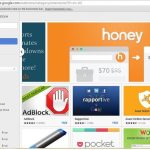 Cómo Instalar Extensiones En Google Chrome
Cómo Instalar Extensiones En Google Chrome¿Cómo se activa y desactiva el modo incógnito en Google Chrome?
Para activar y desactivar el modo incógnito en Google Chrome, sigue estos pasos:
1. Abre Google Chrome en tu computadora.
2. Haz clic en el icono de los tres puntos verticales en la esquina superior derecha de la ventana del navegador.
3. En el menú desplegable, selecciona la opción "Nueva ventana de incógnito". También puedes usar el atajo de teclado "Ctrl + Shift + N" en Windows o "Command + Shift + N" en Mac para abrir una nueva ventana de incógnito directamente.
4. Una vez que se abra la nueva ventana de incógnito, verás un ícono de un sombrero y gafas en la esquina superior izquierda de la ventana, lo que indica que estás en modo incógnito. Aquí puedes navegar por Internet sin que se guarden el historial de navegación, las cookies ni otra información.
5. Para desactivar el modo incógnito, simplemente cierra la ventana de incógnito haciendo clic en la "X" en la esquina superior derecha.
Recuerda que el modo incógnito no te hace completamente anónimo en Internet, ya que tu proveedor de servicios de Internet y otros pueden seguir rastreando tu actividad. Sin embargo, es útil para mantener tu privacidad en la computadora que estás utilizando.
¿Cómo puedo saber qué se ve en el modo incógnito?
En el modo incógnito de un navegador web, la actividad de navegación no se guarda en el historial, las cookies o la caché del navegador. Esto significa que cualquier página web visitada en modo incógnito no aparecerá en el historial de navegación, ni se guardarán las contraseñas, formularios completados o cualquier otra información personal.
Sin embargo, es importante tener en cuenta que el modo incógnito no oculta tu actividad de navegación de tu proveedor de servicios de Internet (ISP), de tu empleador o de los sitios web que visitas. Aunque no se guarde en tu dispositivo, tu actividad en línea aún puede ser rastreada por estos terceros.
Además, el modo incógnito tampoco protege contra el malware o los ataques cibernéticos. Si bien no se guardarán rastros locales en tu dispositivo, aún debes tener precaución al navegar en línea y asegurarte de visitar sitios web seguros.
En resumen, el modo incógnito es útil para navegar de forma privada en tu dispositivo, pero no garantiza el anonimato completo en línea.
Para cambiar a la navegación privada en tu navegador web, sigue estos pasos:
Google Chrome:
1. Abre Google Chrome en tu computadora.
2. Haz clic en el ícono de los tres puntos verticales en la esquina superior derecha de la ventana.
3. En el menú desplegable, selecciona "Nueva ventana de incógnito".
4. Se abrirá una nueva ventana de Chrome en modo de navegación privada.
Mozilla Firefox:
1. Abre Mozilla Firefox en tu computadora.
2. Haz clic en el ícono de los tres puntos horizontales en la esquina superior derecha de la ventana.
3. En el menú desplegable, selecciona "Nueva ventana privada".
4. Se abrirá una nueva ventana de Firefox en modo de navegación privada.
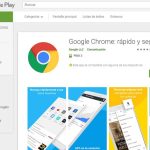 Cómo Instalar Google Chrome
Cómo Instalar Google ChromeMicrosoft Edge:
1. Abre Microsoft Edge en tu computadora.
2. Haz clic en el ícono de los tres puntos horizontales en la esquina superior derecha de la ventana.
3. En el menú desplegable, selecciona "Nueva ventana InPrivate".
4. Se abrirá una nueva ventana de Edge en modo de navegación privada.
Safari:
1. Abre Safari en tu computadora.
2. Haz clic en "Archivo" en la barra de menú superior.
3. En el menú desplegable, selecciona "Nueva ventana privada".
4. Se abrirá una nueva ventana de Safari en modo de navegación privada.
Recuerda que la navegación privada te permite navegar por Internet sin que se guarden datos como el historial de navegación, las cookies o las contraseñas. Sin embargo, ten en cuenta que aún puedes ser rastreado por tu proveedor de servicios de Internet y otros sitios web.
En conclusión, activar el modo incógnito en Google Chrome es una función muy útil para proteger nuestra privacidad mientras navegamos por Internet. Con tan solo seguir unos sencillos pasos, podemos disfrutar de una experiencia de navegación anónima y sin dejar rastro de nuestras actividades. Es importante recordar que el modo incógnito no nos hace completamente invisibles en la red, pero sí nos brinda una capa adicional de protección. Ya sea para realizar búsquedas sensibles, acceder a cuentas personales o simplemente evitar que otros usuarios vean nuestro historial de navegación, el modo incógnito es una herramienta que todos deberíamos conocer y utilizar. Así que no dudes en activarlo la próxima vez que necesites un poco más de privacidad en tu navegación.